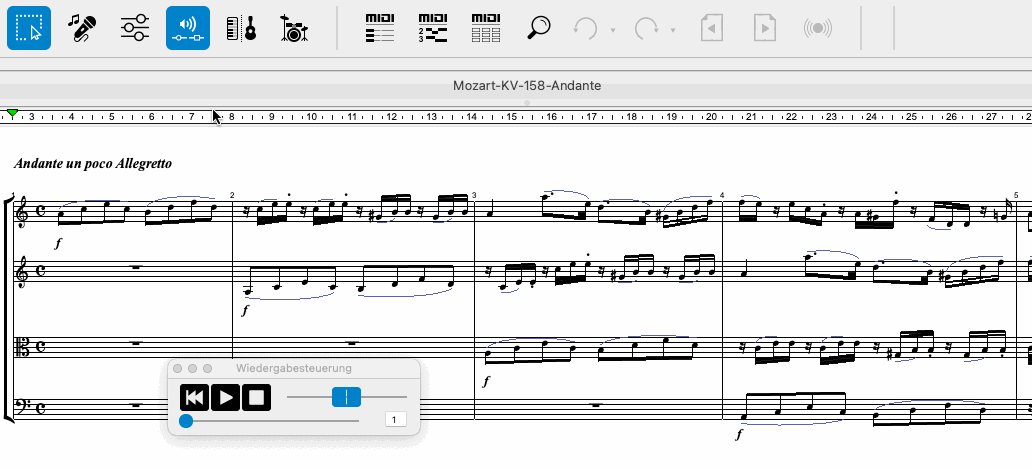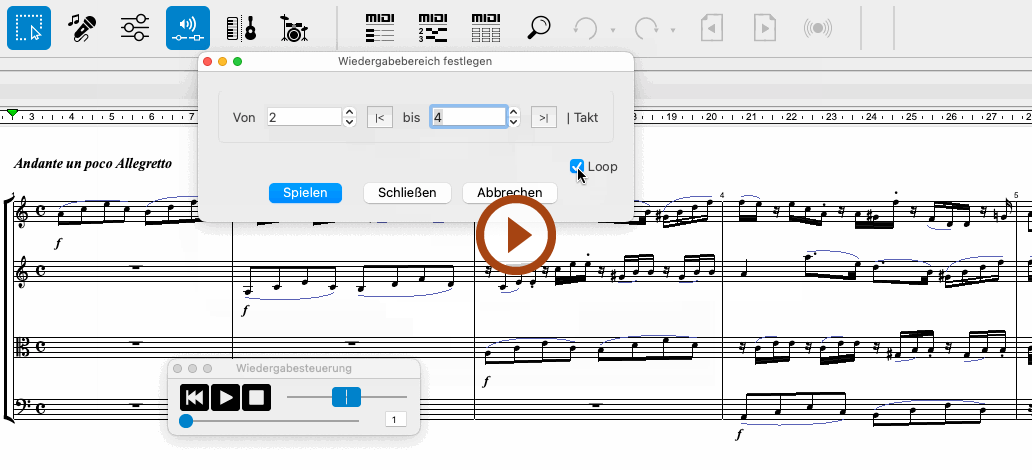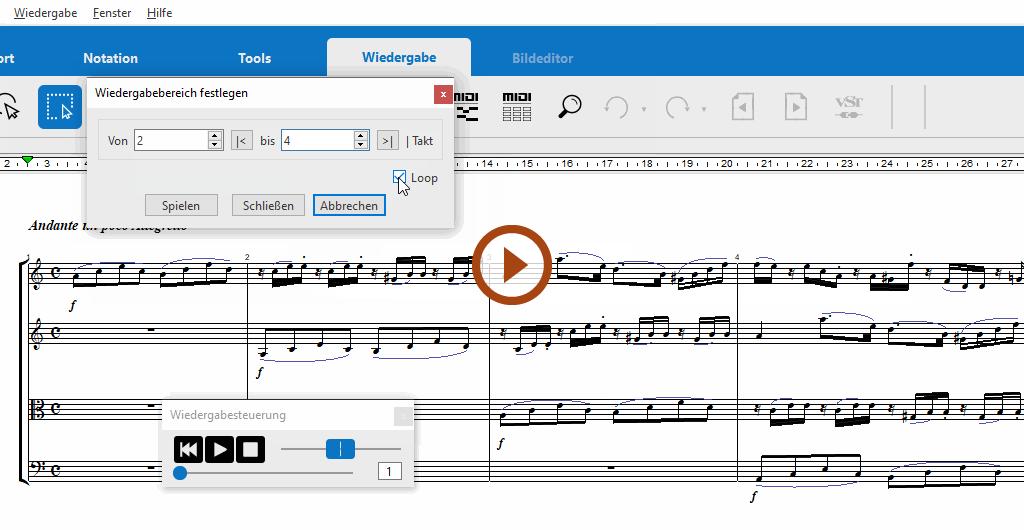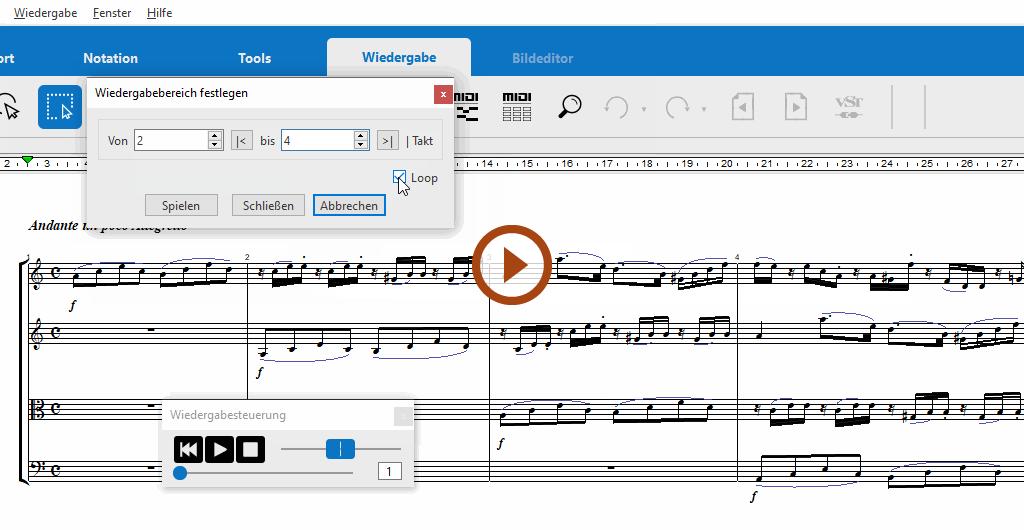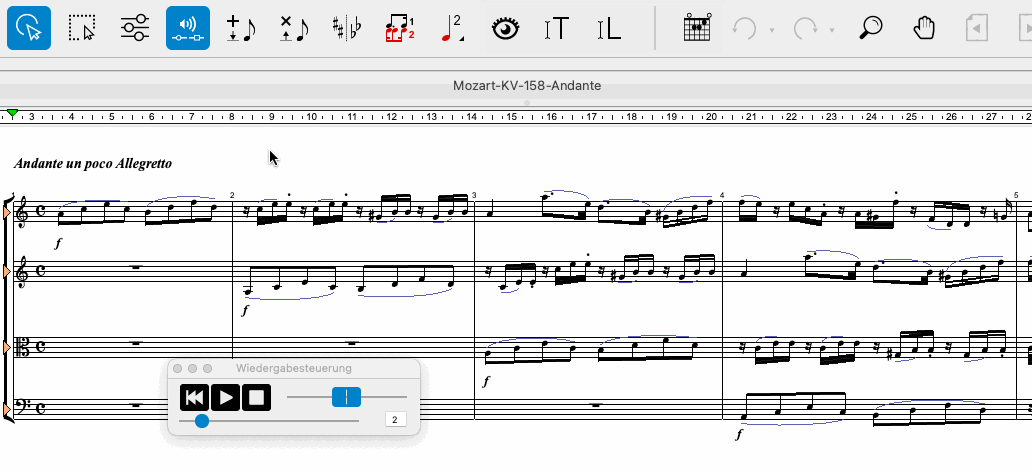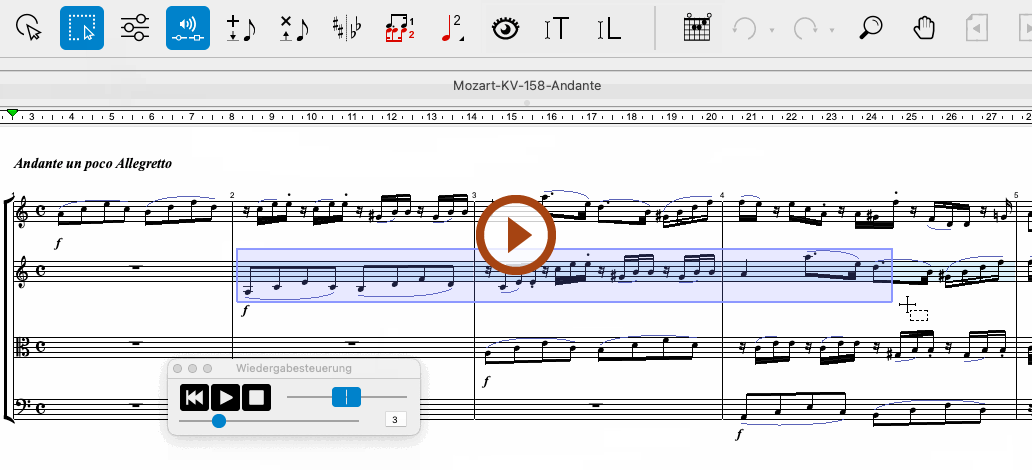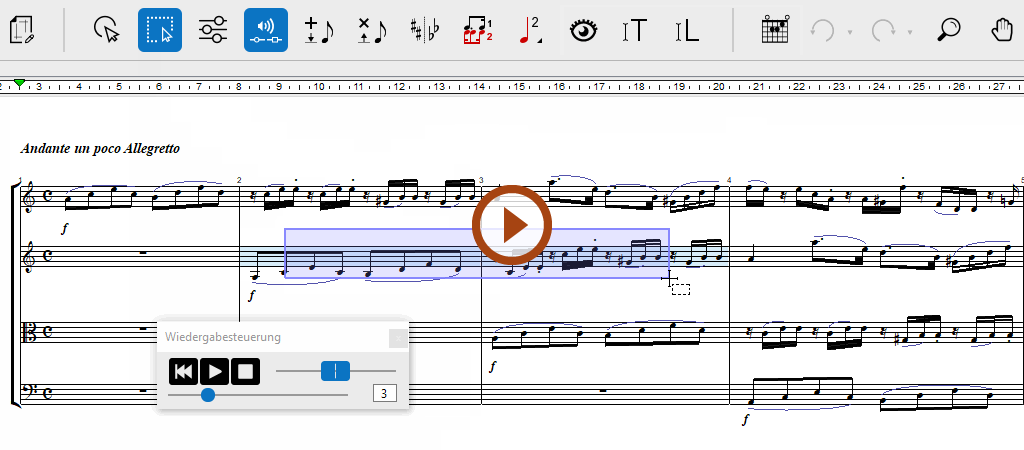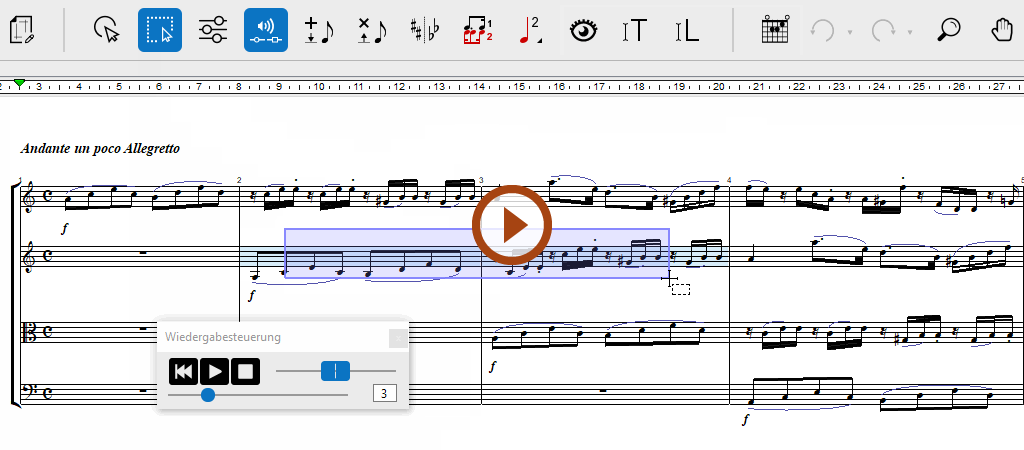Wiedergabe
Einen Wiedergabebereich festlegen
Zuletzt aktualisiert: 01.07.2024
Vielleicht möchtest du nur einen ganz bestimmten Abschnitt deines SmartScore-Projekts, z. B. die Takte x bis y anhören? Das funktioniert ganz einfach, indem du den Taktbereich markierst und die Wiedergabe startest. Darüber hinaus kannst du aber auch einen bestimmten Taktbereich fortlaufend als Schleife (Loop) abspielen lassen, indem du einen Wiedergabebereich definierst.
So funktioniert es …
1. Einen Wiedergabebereich als Schleife (Loop) definieren
2
Gib im Fenster
Wiedergabebereich festlegen den Anfangs- und den Endtakt des Bereichs ein.
3
Aktiviere die Option
Loop, damit der definierte Taktbereich fortlaufend wiederholt wird.
4
Drücke zum Start der Wiedergabe z. B auf die
Leertaste auf der Computertastatur oder klicke auf die Taste
Spielen im Fenster
Wiedergabebereich festlegen.

HINWEIS …
Wenn das Fenster Wiedergabebereich festlegen mit der Taste Schließen ausgeblendet wird, bleibt der zuvor definierte Wiedergabebereich erhalten. Klicke im Fenster die Taste Abbrechen, um den Wiedergabebereich und ggf. auch den Loop wieder aufzuheben.
2. Angewählte Takte wiedergeben
Wurden Takte oder ganze Taktbereiche vollständig (in blauer Farbe) angewählt, dann werden auch nur diese Takte beim Start der Wiedergabe gespielt.
1
Aktiviere das
Auswählen-Tool 
(
Taste 
).
2
Klicke mit der
rechten Maustaste und ziehe einen Rahmen um die Takte, die wiedergegeben werden sollen. Die Takte werden bei der Rechtsklick-Methode in
blauer Farebe markiert. Es spielt keine Rolle, ob du die Takte in nur einem oder in mehreren Systemen oder in der ganzen Akkolade anwäälst. Starte dann die Wiedergabe. Nur der angewählte Taktbereich wird
einmal gespielt.
Swing-Feeling und Interpretation
3. Weitere Tipps zur Musikwiedergabe in SmartScore
Eine interessantes Tool ist die Funktion
Interpretation, die du im Menü aktivieren kannst. Bei aktiver "Interpretation" sorgt ein Automatismus dafür, dass der Musikwiedergabe subtile, zufällige Variationen beim Tempo und bei der Lautstärke (Velocity) hinzugefügt werden. Probiere es einfach einmal aus. Das Maß der "musikalischen Interpretation" kannst du sogar in den
Dokument-Voreinstellungen anpassen:
> Wiedergabe.
Lust auf
Swing? Aktiviere die Menüoption . Notenpaare in Balkengruppen werden bei der Wiedergabe dann mit einem (punktierten) Swing-Feeling ausgestattet.
Nächste Seite ➜
Programmwechsel einfügen (Instrumentwechsel)
Siehe auch ⚆⚆
Wiedergabe (Übersicht)
Navigation ⚐
InhaltIndexSucheShortcutsStartWindows-Hilfe